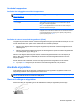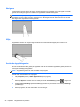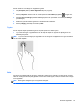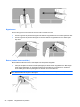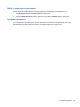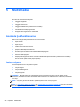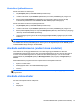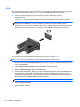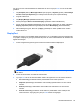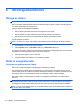User Guide - Linux
Table Of Contents
- Välkommen
- Lära känna datorn
- Nätverk
- Tangentbord och pekdon
- Multimedia
- Strömsparfunktioner
- Stänga av datorn
- Ställa in energialternativ
- Använda batteriström
- Använda nätström
- Enheter
- Externa kort och enheter
- Minnesmoduler
- Säkerhet
- Säkerhetskopiering och återställning
- Computer Setup (BIOS) och Advanced System Diagnostics
- MultiBoot
- Felsökning och support
- Felsökning
- Det går inte att starta datorn
- Datorskärmen är svart
- Programvaran fungerar inte som den ska
- Datorn startar men ger ingen respons
- Datorn är ovanligt varm
- En extern enhet fungerar inte
- Den trådlösa nätverksanslutningen fungerar inte
- Datorn kan inte detektera den optiska enheten
- Skivan spelas inte
- Filmen visas inte på den externa bildskärmen
- Processen med att bränna en skiva startar inte eller avstannar innan den är klar
- Kontakta support
- Etiketter
- Felsökning
- Rengöra datorn
- Specifikationer
- Elektrostatisk urladdning
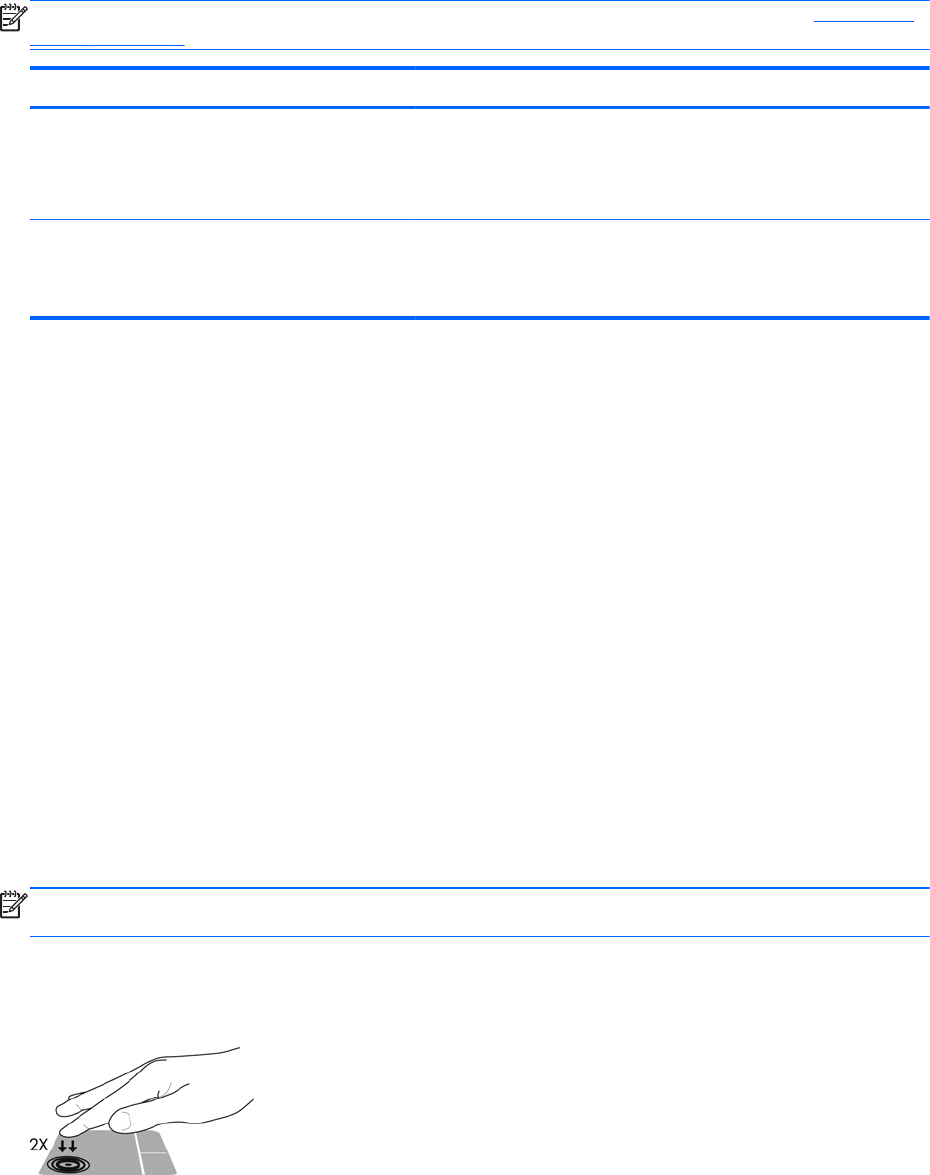
Använda knappsatser
Använda den inbyggda numeriska knappsatsen
OBS! Mer information om placeringen av den inbyggda numeriska knappsatsen finns i Lära känna
datorn på sidan 4.
Komponent Beskrivning
num lk-tangent Växlar mellan navigeringsfunktion och numerisk funktion på den
inbyggda numeriska knappsatsen.
OBS! Den knappsatsfunktion som är aktiv när datorn stängs av
aktiveras när datorn startas igen.
Integrerad numerisk knappsats När num lk har aktiverats, kan den användas som en extern numerisk
knappsats. Om du vill alternera mellan den här numeriska funktionen
och navigeringsfunktionen (som anges av pilarna på tangenterna),
trycker du på tangenten num lk.
Använda ett externt numeriskt tangentbord (tillval)
Tangenterna på de flesta externa numeriska tangentbord fungerar på olika sätt beroende på om num
lock är aktiverat eller inte. (Num lock är inaktiverat som standard.) Exempel:
●
När Num lock-läget är aktiverat fungerar tangenterna på de flesta numeriska tangentbord som
siffertangenter.
● När Num lock-läget är inaktiverat fungerar de siffertangenterna på det numeriska tangentbordet
som piltangenter, pg up eller pg dn.
När Num lock-läget är aktiverat på ett externt numeriskt tangentbord tänds num lock-lampan på
datorn. När num lock-läget är inaktiverat på ett externt numeriskt tangentbord släcks num lock-
lampan på datorn.
Så här aktiverar eller inaktiverar du Num lock-läget på ett externt tangentbord när du arbetar:
▲
Tryck på num lk-tangenten på det externa numeriska tangentbordet, inte på datorn.
Använda styrplattan
Flytta pekaren genom att dra ett finger i önskad riktning över styrplattan. Styrplattans vänstra och
högra knapp används som knapparna på en extern mus.
OBS! Utöver de pekdon som medföljer datorn kan du använda en extern USB-mus (köps separat)
genom att ansluta den till en av datorns USB-portar.
Starta och stänga av styrplattan
Starta eller stäng av styrplattan genom att dubbelklicka snabbt på styrplattans på/av-knapp.
Använda styrplattan 21